Debianの最新オペレーティングシステムであるDebianBuster10のリリースにより、ホットスポットの作成がこれまでになく簡単になりました。 Wi-Fiホットスポットを使用すると、スマートフォンやテレビなどの他のワイヤレスデバイスでコンピューターのインターネット接続を利用できるようになります。
このチュートリアルでは、Debianをワイヤレスアクセスポイントに変える簡単な手順について説明します。 。このチュートリアルは、2つのワイヤレスデバイスへの同時接続をサポートするネットワークチップを搭載したデバイスで実行しています。ワイヤレスチップがこの機能をサポートしていない場合は、有線インターネット接続をDebianシステムのホットスポットとして使用する必要があります。
次の手順に従って、Debianシステムをwifiホットスポットに変えてください:
次のように、アプリケーションランチャー検索から設定ユーティリティを開きます。
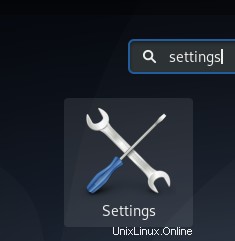
または
Debianデスクトップの右上隅にある下向きの矢印をクリックしてから、次のように左隅にある設定アイコンをクリックします。
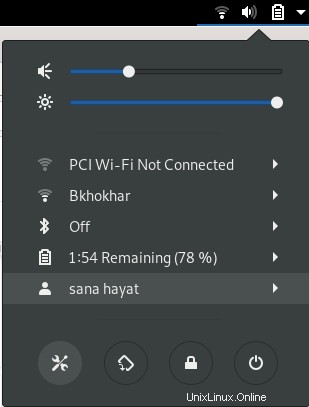
[設定]ダイアログが開きます。左側のパネルから[Wifi]オプションをクリックします。右側のペインに、接続しているネットワークを含む、利用可能なWi-Fiネットワークが表示されます。
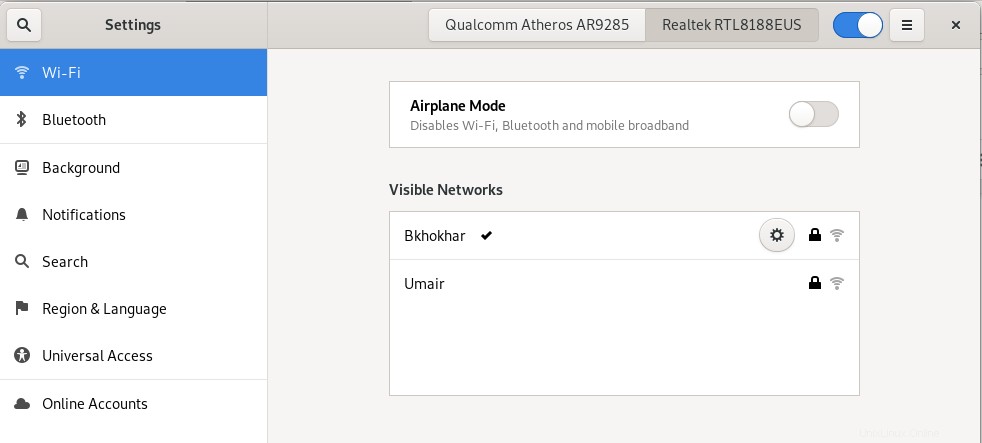
Visible Networksのリストから、Wi-Fiホットスポットに使用するネットワークをクリックし、次の画像に表示されているオプションボタンをクリックします。
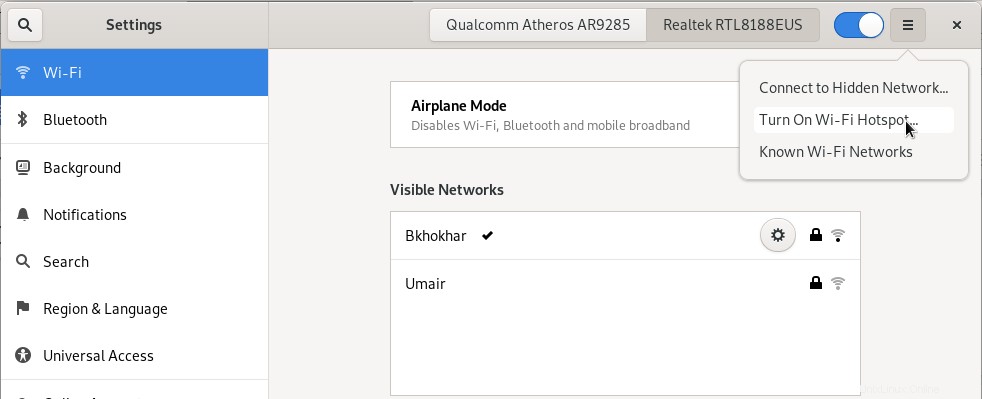
[Wi-Fiホットスポットをオンにする]オプションを選択します。次のダイアログが開き、ホットスポットをオンにすることを再確認するように求められます。
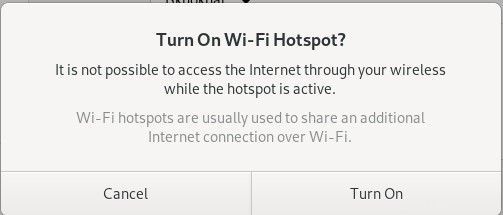
続行する場合は、[オンにする]オプションを選択します。
これで、表示されるネットワークのリストの下に、新しく設定されたWi-Fiホットスポットを次のように表示できるようになります。
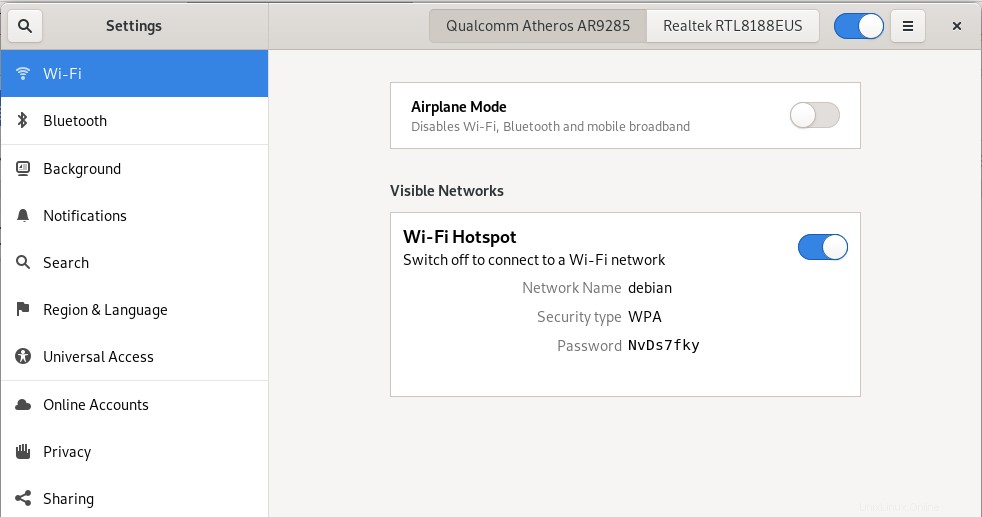
これで、ワイヤレスデバイスのwifiネットワークの利用可能なリストに「Debian」が表示されます。上記のWi-Fiパネルに表示されているパスワードを使用して、このネットワークに接続できます。
Wi-Fiホットスポットの切断
システムのWi-Fiホットスポットとしての使用を中止する場合は、次の手順に従ってください。
設定ユーティリティを開き、WiFiパネルで、次のようにWi-Fiホットスポットボタンをオフにします。
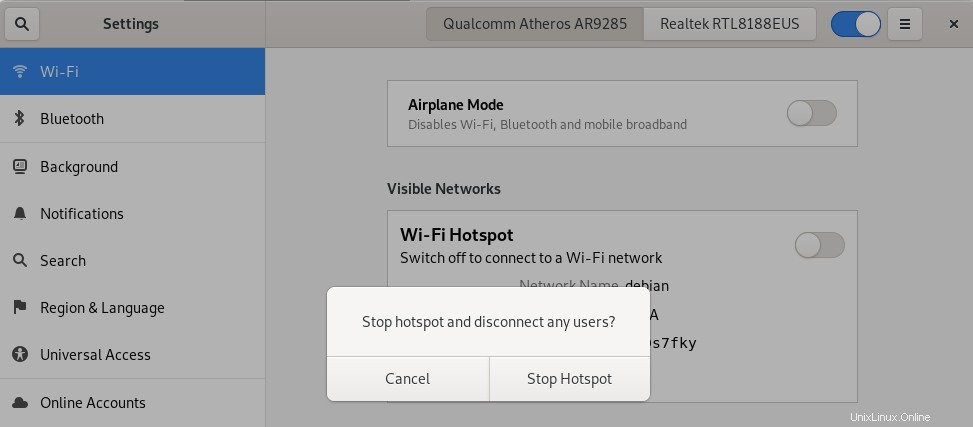
[ホットスポットの停止]ボタンをクリックして、ホットスポットを停止するかどうかを再確認してください。これにより、現在Linuxネットワークに接続しているすべてのユーザーも切断されます
または
Debian画面の右上隅にある下向きの矢印をクリックしてから、次のようにアクティブなホットスポットエントリの下にある[オフにする]オプションをクリックします。
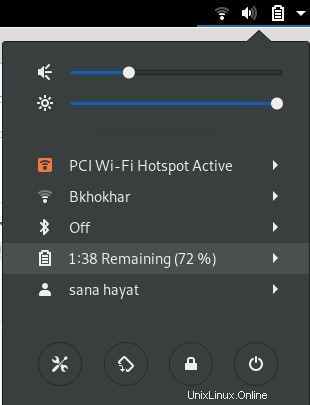
アクティブなホットスポットは切断されます。
これまで見てきたように、DebianはシステムをWi-Fiホットスポットに変えることを非常に簡単にし、あなたの周りの人々があなたのインターネット接続を使ってスマートデバイスをインターネットに接続できるようにしました。